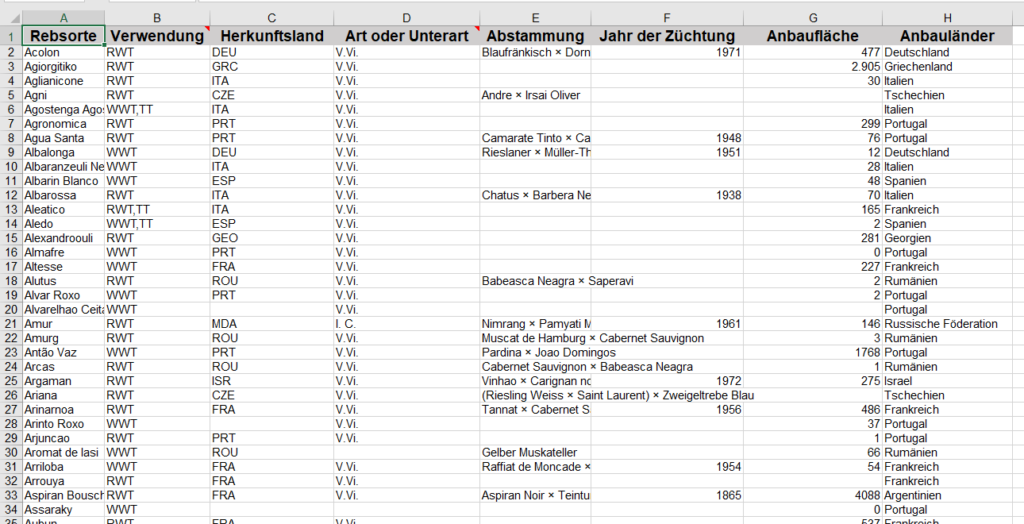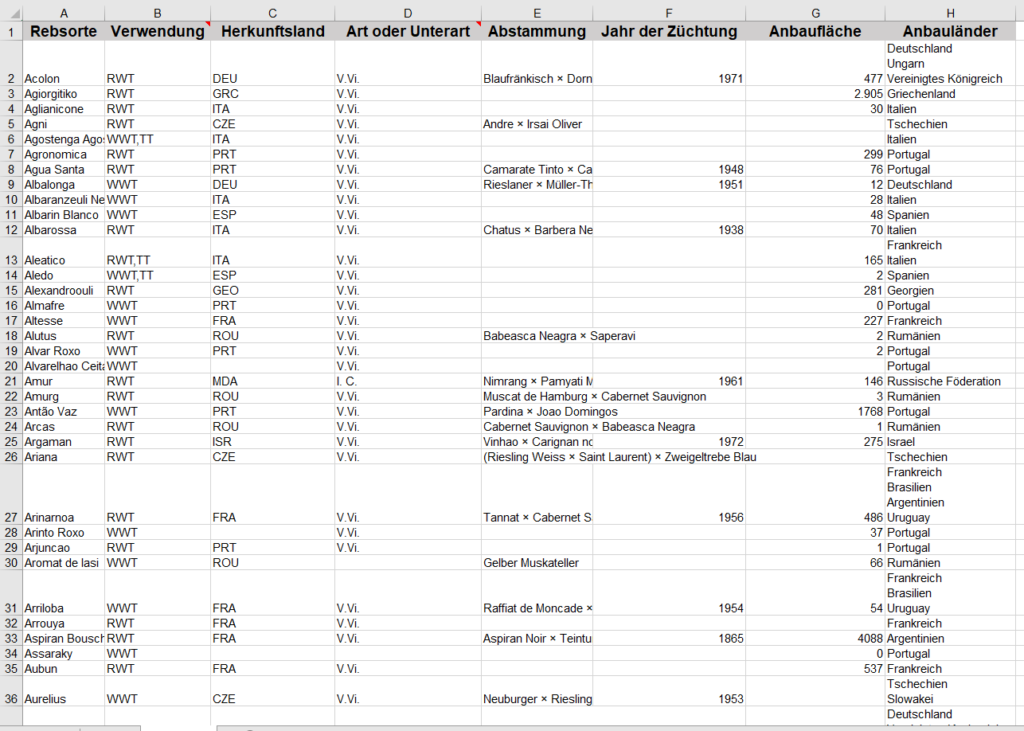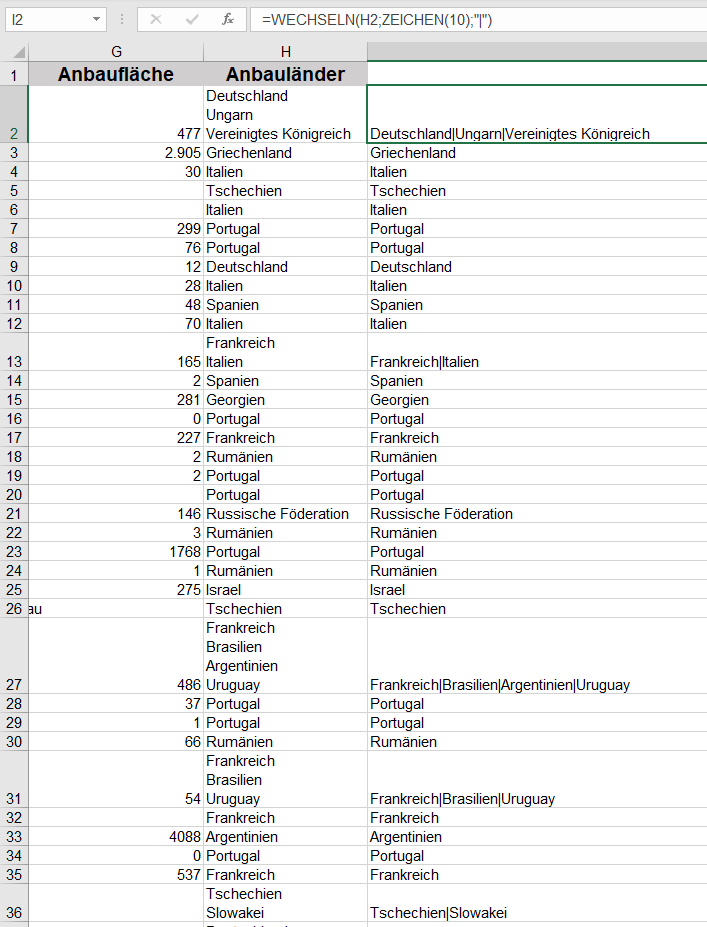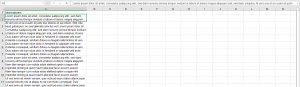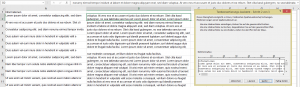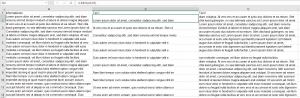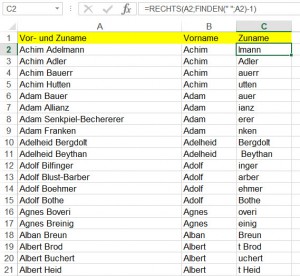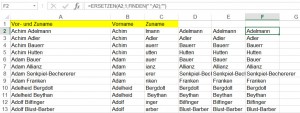Verkaufe Philips Fernseher. Bei Interesse einfach melden. Gruß, Philips Bruder.
Wer macht denn So etwas? Warum macht Andreas Thehos SO etwas? Ich weiß es nicht. Aber es ist interessant und amüsant:
Er schreibt in Word einen Text und fügt einen Kommentar ein:
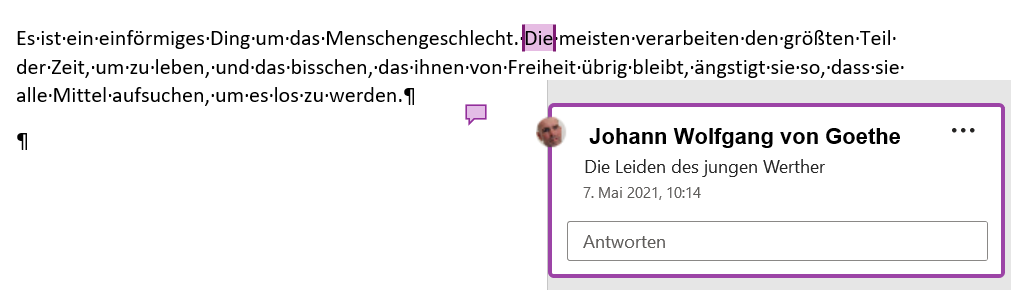
Der Text wird nach Excel kopiert – mit der Option „Ursprüngliche Formatierung beibehalten“:
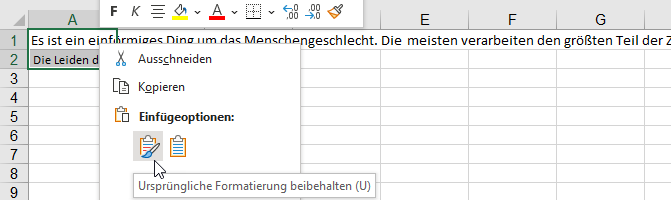
Der Text des Kommentars wird in eine eigene Zelle eingefügt.
Nun wird ein Zellformat von einer anderen Zelle auf die Zelle mit dem Text übertragen:
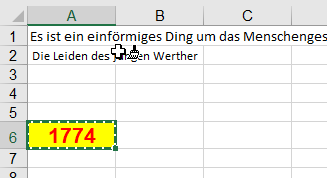
Das Ergebnis verblüfft. Oder auch nicht?!
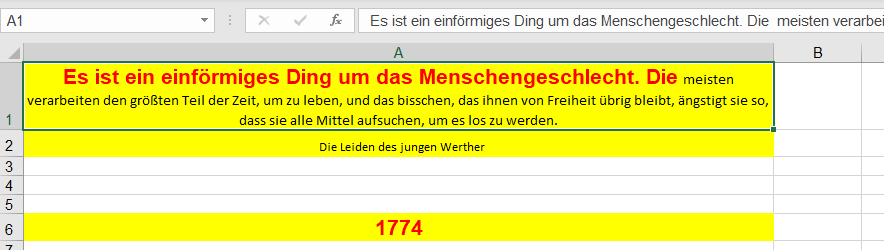
Die Formatierung endet an der Stelle, an der der Kommentar stand.
Das muss ich genauer anschauen!
Ich zerlege den Text mit der Funktion TEIL in seine Bestandteile, beispielsweise mit:
=TEIL($A$1;SPALTE(BD1);1)
Die Funktion wird nach rechts gezogen:

An der Stelle Kommentar|Leerzeichen befinden sich jetzt zwei (!) Zeichen. Mit der Funktion CODE sehe ich es mir genauer an:

Die Funktion CODE liefert die Zahl 32 – klaro: für das Leerzeichen und die Zahl 160!?! Sie liegt zwischen dem Zeichen Ÿ und dem umgekehrten Ausrufezeichen, wie es im Spanischen verwendet wird:¡
Danke Andreas, für diesen interessanten Hinweis. Es bleibt für mich immer noch die Antwort auf die Frage offen – wer macht denn so etwas?
Umgekehrt – ich hatte vor einigen Jahren mal ein langes Gespräch mit dem Verantwortlichen von LibreOffice. Er hat mir gesagt, dass das Werkzeug „Format übertragen“ die Hölle ist (LibreOffice hat sich lange geweigert so etwas zu implementieren, haben aber schließlich dem Druck der Pinsel-Liebhaber aus der Microsoft-Fraktion nachgegeben) – denn – welches Format wird übertragen? Was ist Format? Ist Kommentar auch Format? …